Kuinka poistaa automaattinen videotoisto sivustoilla

- 2802
- 342
- Tony Swaniawski
Yksi Internetin ärsyttävimmistä asioista on videotoiston automaattisesti luokkatovereissa, YouTubessa ja muilla sivustoilla, varsinkin jos ääntä ei ole kytketty pois päältä tietokoneelta. Lisäksi, jos sinulla on liikenne.
Tässä artikkelissa - kuinka HTML5: n automaattinen toisto käytöstä voidaan poistaa käytöstä eri selaimissa. Ohjeet sisältävät tietoja selaimista Google Chrome, Mozilla Firefox ja Opera. Yandex -selaimessa voit käyttää samoja menetelmiä.
Automaattisen toiston flash -videon poistaminen Chromessa
Päivitys 2018: Alkaen Google Chrome 66 -versiosta, selain itse alkoi estää sivustojen atomaattisen videotoiston, mutta vain ne, joilla on ääni. Jos video on ilman ääntä - sitä ei ole estetty.
Tämä menetelmä soveltuu videon automaattisen käynnistyksen sammuttamiseen luokkatovereissa - siellä käytetään flash -videoita (tämä ei kuitenkaan ole ainoa sivusto, jolle tiedot voivat olla hyödyllisiä).
Kaikki tavoitteemme kannalta tarpeen on jo Google Chrome -selaimessa Flash -laajennusasetuksissa. Siirry selaimen asetuksiin ja napsauta sitten "Sisältöasetukset" -painiketta tai voit vain kirjoittaa Chrome: // Chrome/asetukset/sisältö Osoitelulinjassa Chrome.

Etsi "Plugins" -osa ja aseta vaihtoehto "Pyyntölupa käynnistää plugins -sisältö". Sen jälkeen napsauta "Valmis" ja päästä pois Chrome -asetuksista.
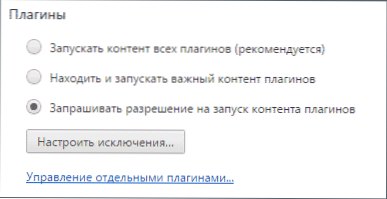
Nyt videon automaattista käynnistämistä ei tapahdu toiston sijasta, sinulle tarjotaan “Napsauta oikeaa hiiren painiketta ajaaksesi Adobe Flash Player” ja vasta sen jälkeen.
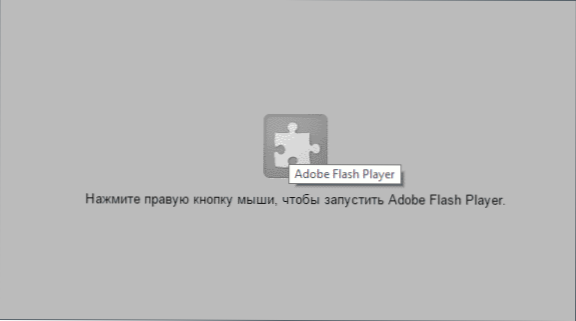
Myös selaimen kohdeviivan oikealla puolella näet ilmoituksen estetystä laajennuksesta - painamalla sitä, voit sallia niiden automaattisen latauksen tietylle sivustolle.
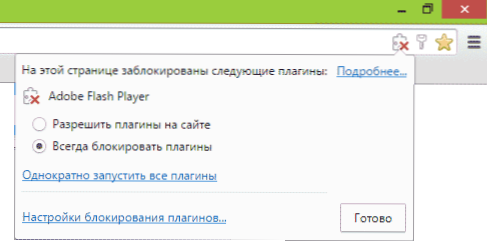
Mozilla Firefox ja Opera
Flash -sisällön automaattinen lanseeraus Mozilla Firefoxissa ja oopperassa: Tarvitsemme vain tämän laajennuksen sisällön käynnistämisen kysynnässä (napsauta toistaaksesi).
Napsauta Mozilla Firefox -sovelluksessa Asetukset -painiketta osoiterivin oikealla puolella, valitse "Lisäykset" ja siirry sitten plugina -kohteeseen.
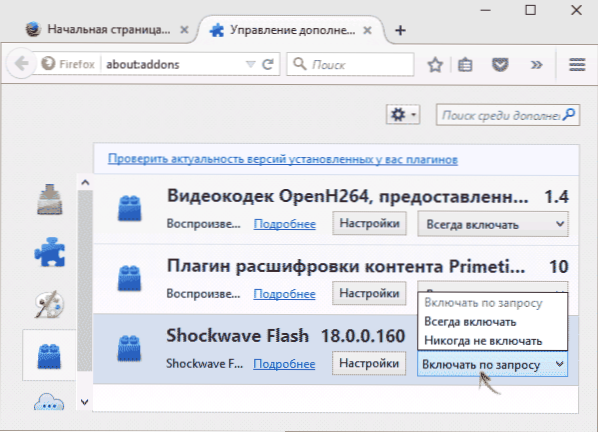
Asenna pyynnöstä ”Kytke” Shockwave flash for the Plugin ”ja sen jälkeen video lopettaa aloittamisen automaattisesti.
Siirry Operaan asetuksiin, valitse "Sivustot" -kohdat ja aseta "Sivustot" -kohdat ja aseta kohde "pyynnöstä" sen sijaan, että "Suorita kaikki laajennusten sisältö". Tarvittaessa voit lisätä tiettyjä sivustoja poikkeuksiin.
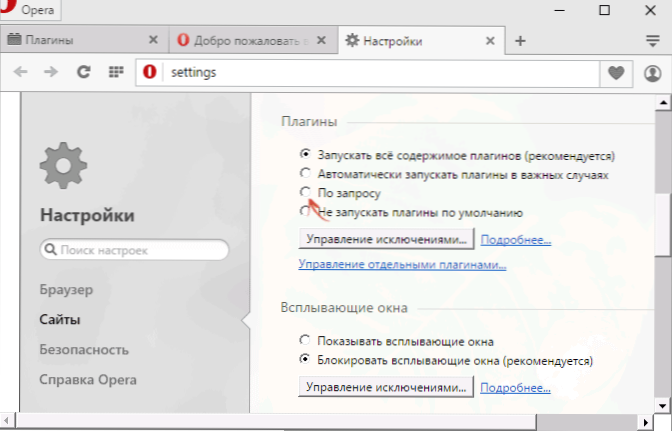
Irrota HTML5 Automobiles -video YouTubessa
HTML5: n avulla toistetulle videolle kaikki ei ole niin yksinkertaista, ja tavalliset selaintyökalut eivät salli sinun sammuttaa sen automaattisen käynnistyksen tällä hetkellä. Näitä tarkoituksia varten on olemassa selaimia, ja yksi suosituimmista on YouTube -taikatoiminnot (mikä sallii paitsi sammuttaa automaattisen videon, mutta myös paljon enemmän), joka on olemassa Google Chromen, Mozilla Firefoxin versioissa, Mozilla Firefox , Opera- ja Yandex -selain.
Voit asentaa laajennuksen viralliselta verkkosivustolta http: // www.Kromeaktiot.Com (lastaus tulee virallisista selaimen laajennuskaupoista). Asennuksen jälkeen siirry tämän laajennuksen asetuksiin ja aseta "Stop Autoplay" -kohta.
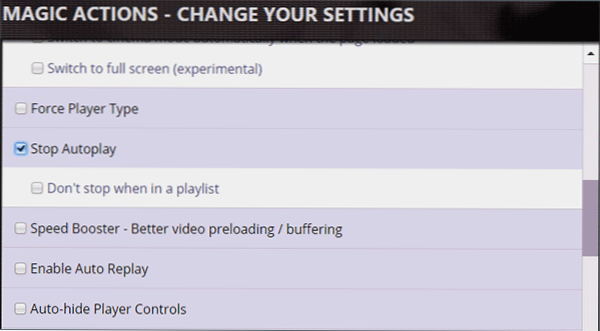
Valmis, nyt YouTuben videota ei käynnistetä automaattisesti, ja näet tavallisen toistopainikkeen toistoa varten.

Google Chromelle voidaan erottaa muita laajennuksia, suositulta automaattisesti.
lisäinformaatio
Valitettavasti yllä kuvattu menetelmä toimii vain YouTube -videossa, muilla sivustoilla HTML5 -video alkaa edelleen automaattisesti.
Jos joudut poistamaan tällaiset toiminnot käytöstä kaikille sivustoille, suosittelen kiinnittämään huomiota Google Chromen ja Mozilla Firefoxin Noscriptin laajennukseen (löytyy virallisista laajennuskaupoista). Joko oletusasetusten aikana nämä laajennukset estävät automaattisen videotoiston, äänen ja muun multimedian sisällön selaimissa.
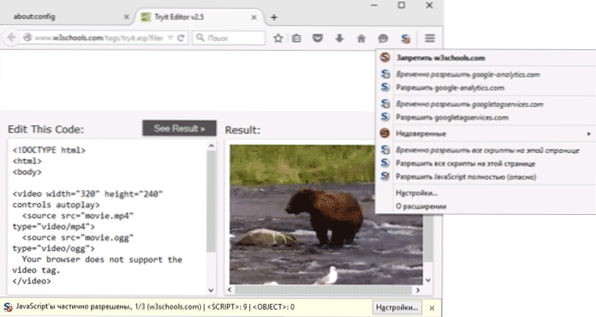
Yksityiskohtainen kuvaus näiden selainten lisäysten toiminnallisuudesta ylittää kuitenkin tämän johtamisen laajuuden, ja siksi lopetan sen nyt. Jos sinulla on kysyttävää ja lisäyksiä, olen iloinen nähdessäni ne kommenteissa.

